Mais de 4 ferramentas gratuitas para fazer conexões remotas de Macs para PCs com Windows
Quando me pediram para atualizar nosso artigo de 2010 sobre como conectar remotamente a um PC a partir de um Mac , pensei que seria uma tarefa bastante simples. No entanto, desde que esse artigo foi escrito, a Microsoft abandonou o suporte para o software Remote Desktop Connection para Macs . Embora existam relatos de que ele funciona no OS X Lion , ele definitivamente não funcionará no OS X Mountain Lion , a versão mais recente do OS X. (OS X)Então fui em busca de novas opções gratuitas, e isso também acabou não sendo uma tarefa simples. Aqui estão as melhores ferramentas gratuitas para conectar remotamente do seu Mac a um Windows 7 ou Windows 8computador ou dispositivo(computer or device) .
Software , software, quem tem o software?
A Wikipedia(Wikipedia) forneceu este gráfico útil das várias opções, e pensei que seria fácil escolher várias para investigar: Comparação de software de desktop remoto(Comparison of remote desktop software) . No entanto, ao entrar no assunto, descobri que as opções não eram tantas e variadas como parece à primeira vista. Nem tudo funciona em um Mac , e a grande maioria dos programas mencionados no gráfico, independente da plataforma, não são gratuitos. E algumas das opções gratuitas definitivamente não são para o usuário comum, como veremos neste artigo. Estava começando a parecer que eu não tinha muitas opções, mas havia algumas, então comecei a fazê-las – e tive algumas surpresas ao longo do caminho.
NOTA:(NOTE:) Esses serviços funcionaram de forma idêntica no Windows 7 e no Windows 8, com apenas pequenos detalhes sobre a aparência das várias janelas. Estou usando meu computador desktop com (desktop computer)Windows 7 para fornecer a maioria das imagens deste artigo porque elas eram maiores e mais facilmente visíveis.
LogMeIn - Funciona bem, mas eles enganam os usuários
Comecei investigando o LogMeIn , que tem uma versão gratuita e uma versão (LogMeIn)Pro paga . Para cada computador que você deseja acessar, você deve baixar um pequeno aplicativo específico do sistema operacional e executá-lo. (operating system)Inscrever-se para a versão gratuita foi simples e direto. Eu forneci um endereço(email address) de e-mail e uma senha e foi isso. Eu pensei.

A LogMeIn(LogMeIn) me enviou um bom e- mail de boas-vindas(welcoming email) , com um link para clicar — e foi aí que as coisas ficaram um pouco mais complicadas do que eu imaginava. Reproduzi todo o conteúdo do e-mail abaixo e adicionei uma seta para indicar algo que não chamou minha atenção e deveria ter.

Sim. Clicar no botão "Login" me levou diretamente a uma avaliação gratuita do LogMeIn Pro , não ao serviço gratuito do LogMeIn(LogMeIn service) que eu pensei que veria. Verifiquei com o suporte do LogMeIn e, sim, é assim que deve funcionar. Sorrateiro(Sneaky) . Concedido, você não pode ser cobrado pela versão Pro , a menos que você forneça informações de pagamento e autorização(payment information and authorization) , mas não fiquei feliz em ser despejado em uma avaliação gratuita em vez do serviço gratuito autônomo que o site me levou a acreditar que estava disponível.
Fora isso, o LogMeIn funciona muito bem. Você precisa adicionar cada computador que deseja controlar remotamente, entrando no aplicativo LogMeIn com cada um e clicando em "adicionar um computador". ("add a computer.")Aqui, estou trabalhando no meu Mac Mini . Quando executei o software pela primeira vez, fui solicitado a atualizá-lo, então fiz isso e, em seguida, fui solicitado a reiniciar o navegador.
E quando eu entrei novamente... uau, regressão infinita! Ao brincar com isso, executou o LogMeIn do computador Windows(Windows computer) primeiro e eles estavam se alimentando um ao outro.
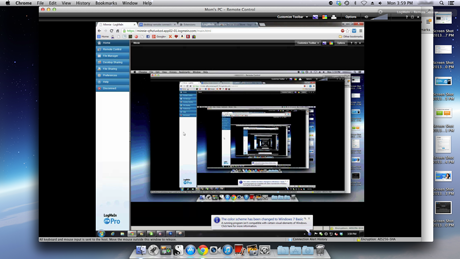
Mudei rapidamente para outro site e tudo estava bem.

Mesmo sendo um pouco lento e não totalmente suave, o LogMeIn funcionou bem e consegui controlar o computador Windows(Windows computer) diretamente do Mac , sem nenhum problema.
TeamViewer - grátis, rápido e incrível
O TeamViewer(TeamViewer) , projetado principalmente para usuários corporativos (e com preço adequado), diz que é gratuito para uso privado. A instalação é muito parecida com a do LogMeIn : você baixa o software para cada computador que deseja controlar e o executa. Você é perguntado como planeja usar o software. Escolher personal/non-commercial use permite que você execute o TeamViewer gratuitamente, como promete o site .(web site)
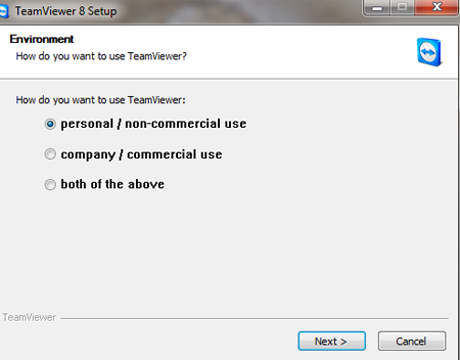
Você precisará criar uma conta TeamViewer , usando seu endereço(email address) de e-mail e uma senha. Você será solicitado a confirmar seu e-mail e estará pronto para começar.
Existem algumas boas medidas de segurança incorporadas ao TeamViewer , embora eu desejasse que a explicação fosse um pouco mais clara. Aqui está a aparência da tela.

Deseja acessar seu computador mais tarde? Claro que você faz. O que a tela realmente significa e por que "Não"("No") é o padrão é "Você deseja deixar este computador conectado ao TeamViewer o tempo todo?" ("Do you want to leave this computer connected to TeamViewer all the time?")Se você responder Não(No) , o TeamViewer atribuirá um ID ao seu computador e, toda vez que você desejar acesso remoto, o TeamViewer fornecerá uma senha aleatória(random password) , que o computador que deseja acessar precisa digitar na tela de login(login screen) . Esta é uma boa medida de segurança que deve ajudar a evitar o acesso indesejado.
Existem alguns outros componentes do TeamViewer que você pode adicionar, que podem ser úteis. Eu não testei esses.

Depois de instalar o aplicativo em todos os computadores aos quais deseja acesso remoto, você estará pronto para começar. Faça login(Log) na sua conta e você verá o número da conta e a senha(account number and password) que o TeamViewer gera para você. Você precisará disso quando se conectar a outro computador.

A conexão foi estabelecida imediatamente. Foi muito mais rápido e suave do que eu tinha visto com o LogMeIn . O TeamViewer(TeamViewer) coloca uma pequena janela informativa no canto inferior direito da tela, para informar o que está acontecendo com sua conexão, mas você pode recolhê-la facilmente para não obscurecer a tela.

Eu podia controlar o outro computador perfeitamente e realmente apreciei a velocidade e a facilidade de rolagem e movimentação na tela. Acho que o fato de o TeamViewer ser realmente projetado para uso comercial(business use) foi o fator decisivo em seu design e o motivo pelo qual funcionou melhor que o LogMeIn .
Google Chrome - Conexões de área de trabalho remota(Remote desktop) do navegador
Há também um complemento do Google Chrome(Google Chrome addon) que fornece acesso por controle(control access) remoto , e nossos amigos do How-To Geek recentemente escreveram um ótimo artigo sobre isso. Eu tentei, e funcionou tão bem quanto eles disseram que funcionaria. É fácil de instalar a partir da Chrome Web Store e seu uso é muito simples e fácil. Se você é um usuário do Google Chrome , isso pode ser tudo o que você precisa para acesso remoto. Veja como ficou na minha tela:

Você pode ver o que o How-To Geek tinha a dizer sobre o plug-in do Chrome aqui: Como usar o Google Chrome para acessar remotamente seu computador(How to Use Google Chrome to Remotely Access Your Computer) .
CrossLoop - funciona bem, mas é gratuito apenas ao conectar apenas dois computadores
O CrossLoop(CrossLoop) é gratuito se você quiser se conectar a apenas um outro computador. Para mais conexões, você precisará pagar por uma licença. Como eu tinha que escolher apenas um, optei por conectar do meu Mac ao netbook Windows 8 que possuo. (Windows 8)Na tela principal, escolha Acesso Remoto(Remote Access) .
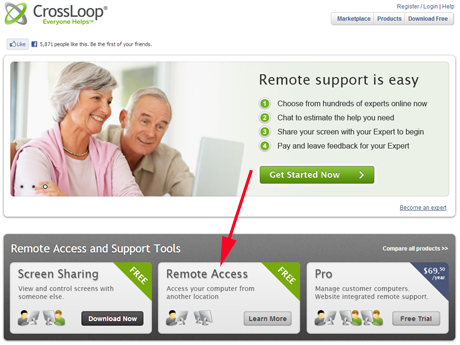
Isso leva você a uma tela que solicita que você crie uma conta e lista os preços das outras versões do software. A partir daqui, procede como os outros serviços. Observo que o download é realmente chamado de "CrossLoop Setup Premium".

Depois de criar sua conta, você instala o aplicativo.
Assim que o CrossLoop estiver funcionando em ambos os computadores, tudo o que você precisa fazer é clicar em Conectar(Connect) em ambos os computadores (isso é importante - se você não clicar em ambos, sua conexão não será iniciada) e fornecer as informações sobre o computador que você deseja se conectar.
A conexão funcionou bem. Aqui está a tela do netbook:

O CrossLoop(CrossLoop) também possui um recurso útil que permite alternar o controle de um computador para outro. Você clica nas setas duplas e é perguntado se deseja transferir o controle. Isso também funcionou muito bem.
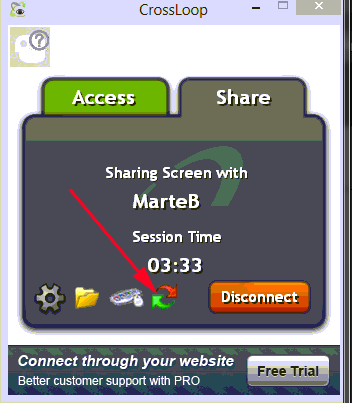
CrossLoop seria uma excelente escolha se você quiser se conectar apenas a um outro computador. Eu estava procurando por aplicativos gratuitos mais versáteis para este artigo, que é a única razão pela qual não escolhi o CrossLoop como a principal escolha.
Verificando outros serviços... hum, talvez não.
Pesquisei algumas outras opções para este artigo, que não consegui experimentar devido à experiência necessária para instalá-las e/ou utilizá-las. Esses produtos não são voltados para usuários comuns. De qualquer forma(Anyway) , eu quero mencioná-los, para aqueles usuários dispostos a experimentá-los.
O CoRD(CoRD) parecia exigir algumas habilidades de geek de nível(level geek) mais alto do que o usuário médio provavelmente possui, embora tenha a vantagem de ser de código aberto e gratuito.

E por falar em habilidades de geek de nível(level geek) superior , quando fui conferir o FreeRDP ... bem, a primeira tela parecia boa.
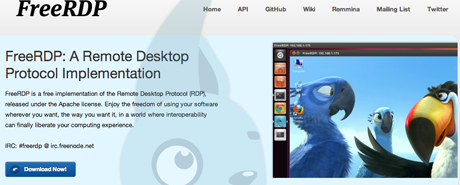
Mas clique no link de download(download link) e você estará no território da Teoria do Big Bang . (Big Bang Theory)Na verdade, passei isso por um programador da CalTech(CalTech programmer) e minha suspeita de nerd essencial de alto nível foi imediatamente confirmada. 🙂
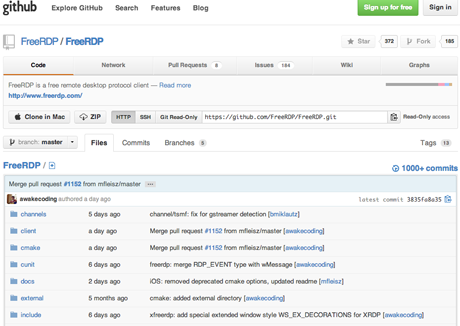
Escusado será dizer que não explorei mais do que isso. Compilar este programa sozinho para fazê-lo funcionar não é algo que eu gostaria de tentar tão cedo.
Conclusões
Acho que, no geral, a maioria das pessoas ficará feliz com o TeamViewer ou o LogMeIn . Eles funcionam da mesma maneira e não exigem nenhuma habilidade técnica de alto nível para usar. Estou aderindo ao TeamViewer porque é mais rápido e suave e porque fiquei irritado com o LogMeIn por sua abordagem a uma versão "gratuita", mas isso não será necessariamente um fator para todos. Esses dois aplicativos não exigem nenhum navegador específico para funcionar e foram instalados e executados em todas as plataformas que experimentei.
O add-in Chrome Remote Desktop também seria uma excelente escolha se você for um usuário do Google Chrome . É gratuito, fácil de instalar, funcionou perfeitamente e tem muitas opções. O CrossLoop(CrossLoop) também seria uma boa escolha se você souber que deseja acessar apenas um outro computador.
Você já(Have) teve boas ou más experiências com software de controle(control software) remoto , seja os que discuti ou outro que não experimentei? Eu adoraria ouvir de você sobre isso nos comentários.
Related posts
Como acessar remotamente o Windows 10 do Mac
Provide Suporte remoto para Windows 10 usuários com Windows Remote Assistance
Transmitir mídia de uma página da Web no Microsoft Edge para uma tela sem fio com Miracast
Como usar o aplicativo TeamViewer: Remote Control para Windows 10 e Windows 10 Mobile
Como usar a Conexão de Área de Trabalho Remota (RDC) para se conectar a um PC com Windows
Como definir a quantidade de blocos de dados usados no Windows 8.1
Conecte-se a um PC Windows a partir do Ubuntu usando a Conexão de Área de Trabalho Remota
Como acessar e gerenciar seus favoritos no aplicativo Internet Explorer
OneDrive não sincronizar? 5 maneiras de forçar OneDrive para sincronização no Windows
O aplicativo de área de trabalho remota vs. TeamViewer Touch - Qual é o melhor aplicativo?
Como navegar na Web com o aplicativo Internet Explorer 11 no Windows 8.1
Como configurar o funcionamento do site do OneDrive
Defina a versão do Internet Explorer que você deseja como padrão no Windows 8.1
Apresentando o Windows 8: Como configurar contas de aplicativos de email
Como projetar em uma TV ou monitor a partir do Windows 10 Mobile, usando Miracast
Como trabalhar com arquivos no site do OneDrive de qualquer navegador
12 maneiras de gerenciar abas em Microsoft Edge
Como desativar o centro de sincronização e arquivos offline no Windows 7
Como usar o Skype no Windows 10 como um profissional
Como gerenciar as senhas salvas pelo aplicativo Internet Explorer
